Stále existuje poptávka po vypalování DVD. Některá nezapomenutelná videa nebo oblíbené filmy je možná budete chtít zapsat na disky DVD. Při hledání vypalovačky DVD pro zálohování videí na disky DVD-R nebo DVD-RW můžete získat mnoho doporučení. Většina však nebyla dlouho aktualizována. Vzhledem k tomu vám tento příspěvek představuje pět bezplatný software pro vypalování DVD. Můžete zkontrolovat jejich klíčové funkce a vybrat ten, který preferujete pro vypalování DVD.
Část 1. Tipard DVD Creator – software pro vypalování DVD pro Mac a Windows PC
Tipard DVD Creator je slavný software pro vypalování disků DVD, který dokáže vypálit disky DVD s libovolnými videi na počítačích Windows 11/10/8/7 PC a Mac. Můžete si jej zdarma stáhnout do počítače a vypálit videa na disky DVD, složky nebo soubory ISO podle potřeby. Podporuje vypalování DVD na DVD–5, DVD–9, DVD+R, DVD-R, DVD+RW, DVD-RW, DVD+R DL, DVD-R DL a DVD-RAM. Kromě DVD vám Tipard umožňuje vypalovat Blu-ray disky s videi v různých formátech.
Tento software pro vypalování DVD vám umožňuje bezplatně upravovat šablony nabídek DVD, včetně rámečku, tlačítka a textu. Kromě toho můžete na vypálené DVD přidat nové zvukové stopy a titulky. Při vypalování videí na DVD můžete libovolně rozdělovat nebo slučovat kapitoly podle potřeby. Pro optimalizaci DVD je nabízeno mnoho základních editačních funkcí. Video můžete například oříznout, oříznout nebo otočit, přidat textový nebo obrázkový vodoznak, použít filtry, upravit obrazové a zvukové efekty a další.
Když chcete vypálit DVD, můžete spustit tento Tipard DVD Creator, klikněte Přidat mediální soubory chcete-li načíst video, upravit jej a upravit efekty, vyberte typ disku, poměr stran a kvalitu a poté klepněte na Hořet potvrďte operaci.

Část 2. Freemake Software pro vypalování DVD zdarma pro Windows
Freemake nabízí různé nástroje pro video a DVD pro bezplatnou konverzi, stahování, vypalování a ripování. Nabízí vysoce kvalitní freeware, včetně Video Converter, Audio Converter, Video Downloader, DVD vypalovačka, DVD Ripper a DVD Copy. Freemake má bezplatný nástroj pro vypalování DVD pro rychlé a bezpečné vypalování videí na DVD. Podporuje mnoho běžně používaných video formátů jako MP4, MKV, MOV, WMV, FLV, AVI, 3GP a další. Umožňuje zapisovat na disky DVD+R, DVD-R, Double Layer DVD, Blu-ray a další přepisovatelné disky.

Freemake software pro vypalování DVD nabízí různé možnosti úpravy DVD. Můžete libovolně odstraňovat nežádoucí části videa a černé pruhy, otáčet nebo převracet klipy a další. Také vám umožňuje optimalizovat kvalitu DVD na základě délky videa. Kromě disků DVD může Freemake zálohovat vaše videa jako složky DVD nebo soubory ISO pro snadné sdílení nebo přenos. I když Freemake tvrdí, že může nabídnout spolehlivé bezplatné vypalování DVD bez registrace, časových omezení nebo skrytých nákladů, není to zcela bezplatná vypalovačka DVD. Jako bezplatnému uživateli je vám nabídnuta 1 týdenní bezplatná zkušební verze. A co je horší, tento bezplatný software pro vypalování DVD přidá k vypáleným DVD vodoznak freemake.

Část 3. BurnAware: Bezplatný software pro vypalování DVD pro Windows
BurnAware zdarma můžete zdarma vypalovat disky DVD, CD a Blu-ray na počítačích se systémem Windows 11/10/8/7. Jeho základní bezplatná verze může splnit vaše požadavky na vypalování DVD. Nabízí také placenou verzi pro řešení dalších úkolů, jako je vytváření obrazu, kopírování a mazání disků, obnova dat, ověřování a další. Jeho BurnAware Premium a BurnAware Professional můžete zdarma používat po dobu deseti dnů.

Můžete přejít na oficiální web BurnAware, klikněte na Stažení a poté si stáhněte bezplatnou verzi BurnAware. Když vstoupíte do bezplatného softwaru pro vypalování disků DVD, můžete si vybrat způsob vypalování disků DVD, Audio CD nebo ISO. Pro vypálení je třeba připojit jednotku DVD a vložit prázdný disk.

Vyberte konkrétní obsah, který chcete vypálit, když je rozpoznán váš disk DVD, a potom klepněte na Hořet knoflík.

Část 4. Burn4Free Software pro vypalování DVD zdarma
Burn4Free je další bezplatná vypalovačka DVD pro uživatele Windows. Tento bezplatný software pro vypalování DVD je kompatibilní s Windows 10, 8, 7, Vista a dalšími nižšími systémy. Dokáže vypalovat videa, datové soubory a zvuk na disky DVD a CD. Umožňuje vypalovat DVD s téměř všemi formáty médií, včetně MP4, MOV, FLV, AVI, MKV, WMV, WAV, FLAC, MP3 a dalších. Burn4Free si můžete stáhnout z jeho oficiálních stránek a rychle spustit vypalování DVD.
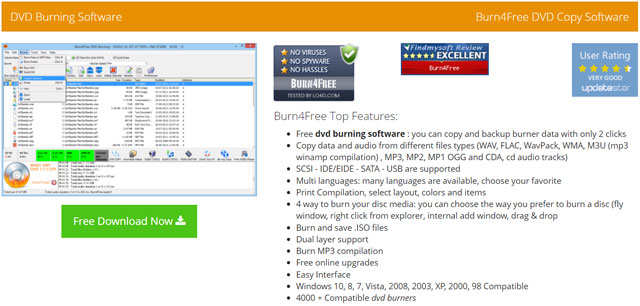
Při prvním spuštění Burn4Free, bezplatného softwaru pro vypalování DVD, budete vyzváni k výběru konkrétního jazyka, který potřebujete. Poté můžete připojit jednotku DVD a vložit prázdný disk pro zahájení vypalování DVD. Jako bezplatná vypalovačka DVD uvidíte některé reklamy na produkty a návrhy aktualizací.

Část 5. DVDStyler - Open Free DVD Burner pro Windows, Mac a Linux
DVDStyler je bezplatná a open source aplikace pro tvorbu DVD kompatibilní s Windows, macOS a Linux. Dokáže vytvářet DVD s videi v často používaných formátech, včetně MP4, AVI, MPEG, WMV, MOV a OGG. Tento bezplatný software pro vypalování DVD dokáže vypalovat disky DVD s interaktivními nabídkami. Nabízí mnoho vyspělých šablon menu pro návrh DVD menu. Dokáže vypálit soubory MPEG a VOB na disky DVD bez překódování.

DVDStyler si můžete zdarma stáhnout z jeho oficiálních stránek. Když otevřete bezplatný nástroj pro tvorbu disků DVD, můžete pojmenovat štítek disku, vybrat kapacitu disku, přizpůsobit datový tok videa a zvuku a další a zahájit nový projekt. Poté můžete vybrat vhodnou šablonu nabídky DVD. Klikněte na Přidat soubor importujte video, které chcete vypálit na DVD. Klikněte Hořet pro spuštění vypalování DVD. Můžete si zobrazit náhled disku DVD, vypálit video na disk DVD nebo vytvořit obraz ISO podle svých potřeb.
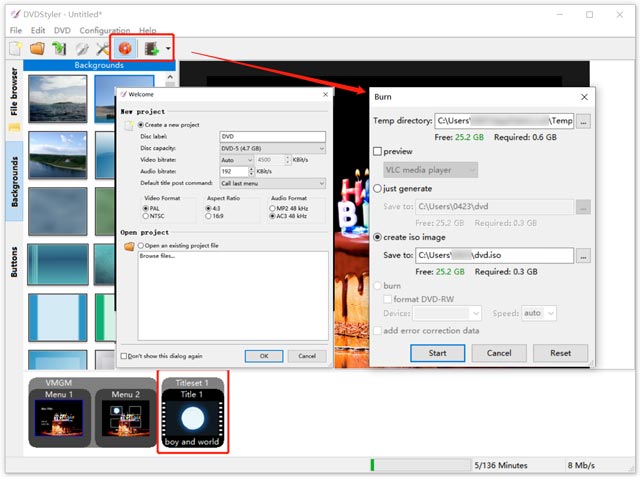
Část 6. Často kladené otázky o bezplatném softwaru pro vypalování DVD
Jak vypálit DVD ve Windows 10?
Chcete-li vypálit disky DVD, můžete v počítači se systémem Windows 10 nebo Windows 11 použít Průzkumník souborů. Do jednotky DVD musíte vložit prázdný disk. Najděte video soubor, který chcete vypálit na DVD, a klikněte na něj pravým tlačítkem. Vyberte možnost Odeslat a poté přejděte na jednotku DVD. Na obrazovce se objeví okno Vypálit disk. Můžete zadat název disku, vybrat způsob použití disku a poté pokračovat podle pokynů.
Jaký je rozdíl mezi disky DVD-R a DVD-RW?
DVD-R označuje jeden druh disku, na který lze zapisovat pouze jednou a číst vícekrát. Na disky DVD-RW lze zapisovat a číst vícekrát.
Může VLC vypalovat DVD?
Ne. VLC Media Player nenabízí funkci pro vypalování videí na disky DVD. Umožňuje překódovat video do formátu DVD. Ale nemůžete to použít k vypálení DVD.
Po přečtení tohoto příspěvku můžete získat pět užitečných vypalovaček DVD pro vypalování DVD. Můžete si vybrat svůj preferovaný bezplatný software pro vypalování DVD pro přeměnu vašich digitálních videí na disky DVD. Pokud máte nějaké lepší doporučení pro vypalovačku DVD, podělte se o ně v sekci komentářů níže.
Plně vybavený multimediální přehrávač pro přehrávání Blu-ray, DVD, 4K UHD a dalších video/audio souborů.



 Bezpečné stahování
Bezpečné stahování


